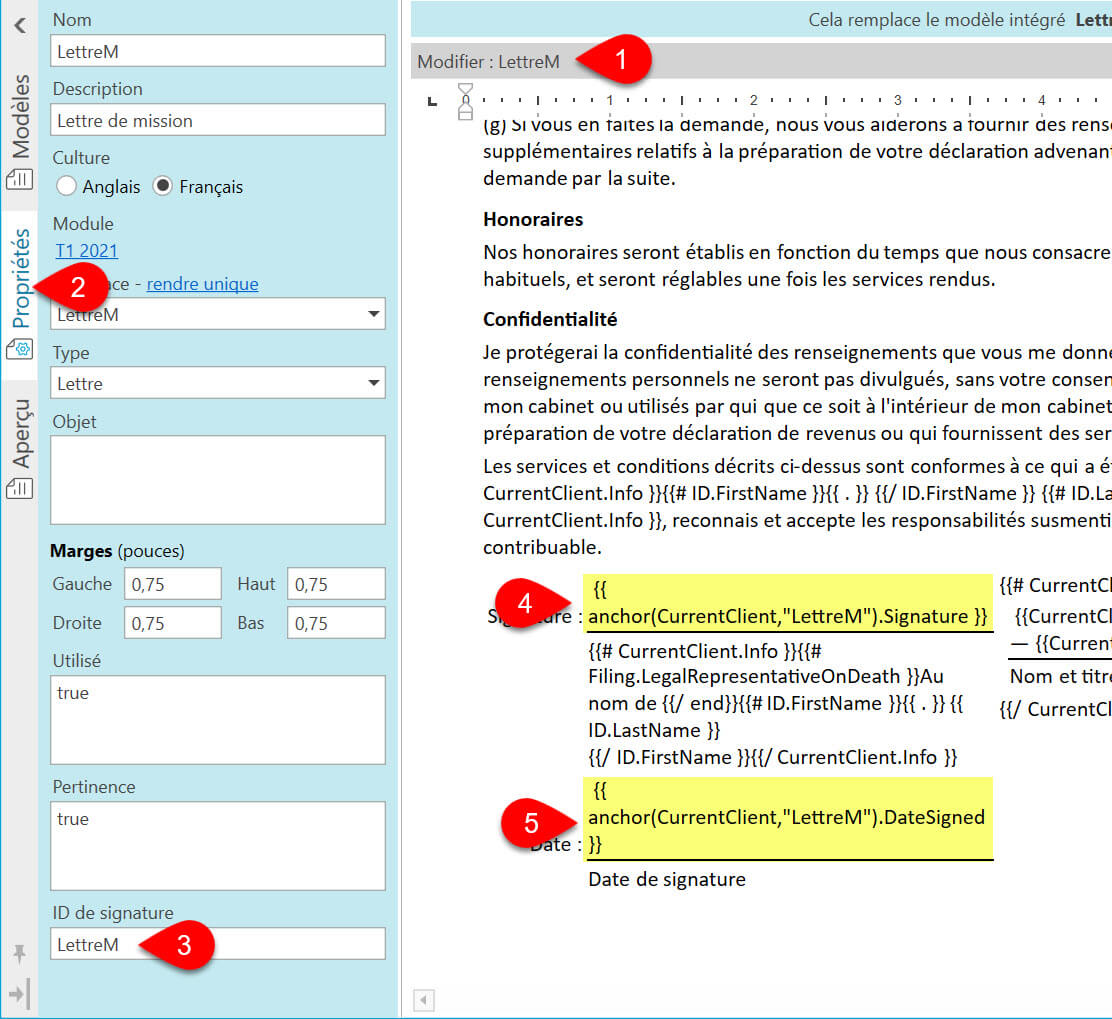Mis à jour : 2023-03-16
Pour résoudre un problème de demande de signatures électroniques sur des modèles (comme les lettres de mission ou d'avant-saison et d'après-saison) via TaxFolder ou DocuSign®, nous avons modifié le code d'ancrage utilisé pour placer la signature et la date de signature dans les modèles.
Cette modification affecte les modèles intégrés suivants :
- T1, à partir de 2017 : LettreM, LettreDE, Avant-saison, Avant-saisonJ, Avant-saisonF, Après-saison, Après-saisonJ, Après-saisonF
- T2 et T5013, à partir de 2019 : LettreM
- T3, à partir de 2020 : LettreM
- Formulaires TaxCycle 2021 : LettreM
Si vous utilisez les modèles intégrés par défaut qui sont fournis avec TaxCycle, vous n'avez pas besoin de modifier la configuration.
Si vous avez personnalisé les modèles intégrés (ou créé les vôtres), vous devrez remplacer les ancres pour la signature et la date de signature par les nouvelles fonctions. Selon le modèle, le code est légèrement différent.
L'exemple suivant montre comment modifier une lettre de mission T1 personnalisée (LettreM).
- Ouvrez le modèle LettreM dans l'éditeur de modèles.
- Cliquez sur la barre latérale Propriétés.
- Entrez LettreM dans le champ ID de signature.
- Dans le modèle, remplacez {{ CurrentClient.Anchor.Signature }} par {{ Anchor(CurrentClient,"LettreM").Signature }}
- Remplacez {{ CurrentClient.Anchor.Signature }} par {{ Anchor(CurrentClient,"LettreM").DateSigned }}
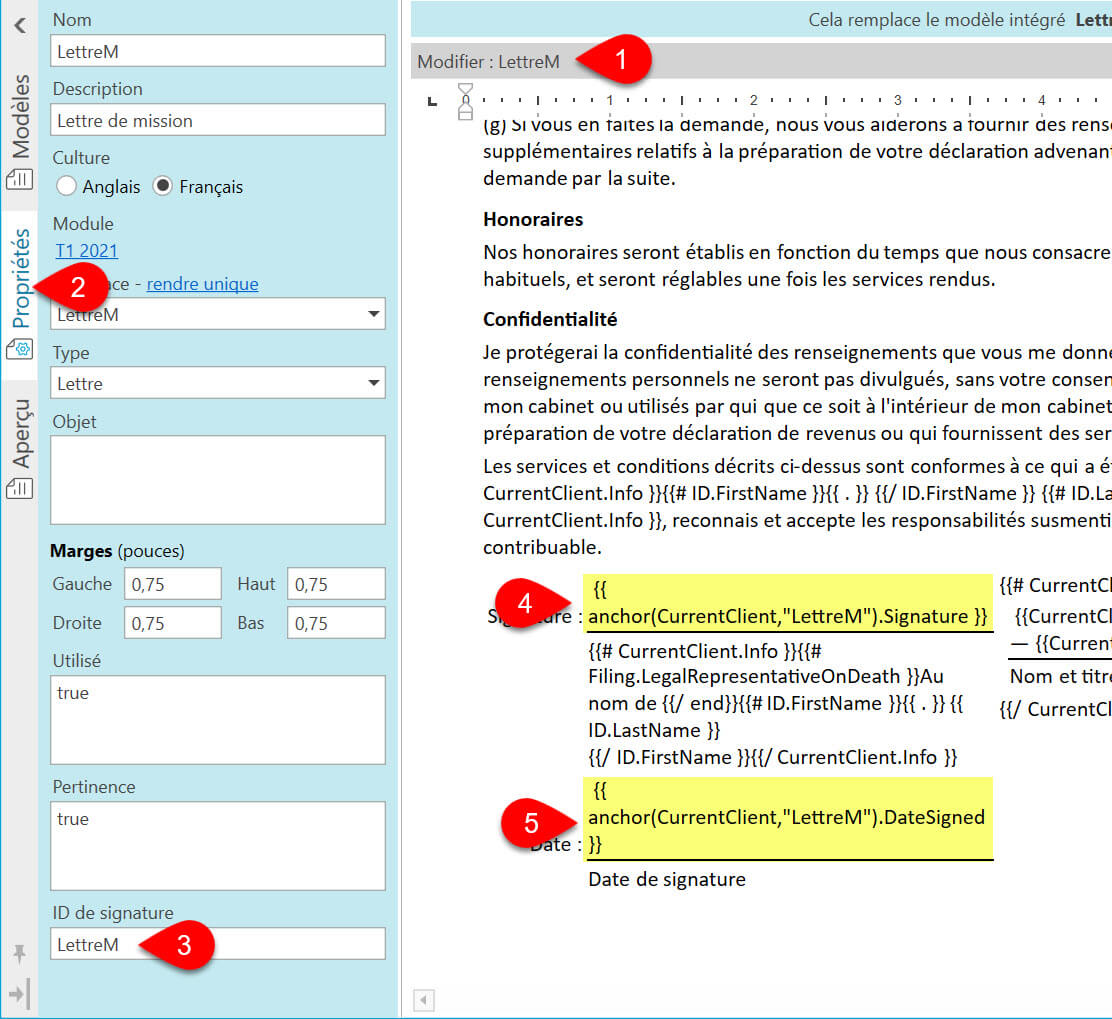
Pour référence rapide, utilisez ces éléments dans vos lettres personnalisées.
| Modèle |
ID de signature |
Ancre de signature |
Point d'ancrage de la date de signature |
| LettreM |
LettreM |
{{ Anchor(CurrentClient,"LettreM").Signature }} |
{{ Anchor(CurrentClient,"LettreM").DateSigned }} |
| LettreDE |
LettreDE |
{{ Anchor(.,"LettreDE").Signature }} |
{{ Anchor(.,"LettreDE").DateSigned }} |
| Après-saisonF |
Après-saisonF |
{{ Anchor(.,"Après-saisonF").Signature }} |
{{ Anchor(.,"Après-saisonF").DateSigned }} |
| Avant-saisonF |
Avant-saisonF |
{{ Anchor(.,"Avant-saisonF").Signature }} |
{{ Anchor(.,"Avant-saisonF").DateSigned }} |
| Après-saisonJ |
Après-saisonJ |
{{ Anchor(.,"Après-saisonJ").Signature }} |
{{ Anchor(.,"Après-saisonJ").DateSigned }} |
| Avant-saisonJ |
Avant-saisonJ |
{{ Anchor(.,"Avant-saisonJ").Signature }} |
{{ Anchor(.,"Avant-saisonJ").DateSigned }} |
| Après-saison |
Après-saison |
{{ Anchor(.,"Après-saison").Signature }} |
{{ Anchor(.,"Après-saison").DateSigned }} |
| Avant-saison |
Avant-saison |
{{ Anchor(.,"Avant-saison").Signature }} |
{{ Anchor(.,"Avant-saison").DateSigned }} |
Utilisez la LettreM ou la LettreDE comme l'ID de signature pour mettre automatiquement à jour la tâche de flux des travaux avec l'état de signature. Sinon, l'ID de signature peut être n'importe quoi, à condition qu'il corresponde à la fonction d'ancrage.
Selon le modèle, vous pouvez également remplacer CurrentClient par un point. Ceci est courant dans la lettre conjointe et de famille d'avant-saison/d'après-saison où la définition de la section reproductible précise déjà la personne, ou la lettre de mission pour une personne décédée (LettreDE) où les balises de fonction de signature sont déjà entourées de {{# CurrentClient }}{{/ CurrentClient }}.